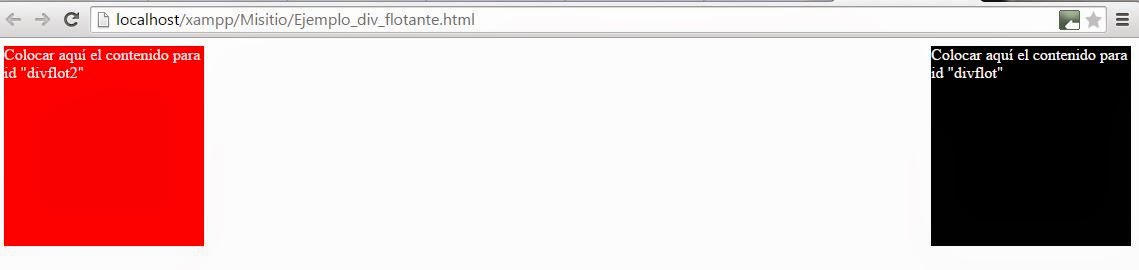HTML fue desarrollado originalmente por Tim Bernes-Lee pero debido al rápido crecimiento de la web, surgió la necesidad de crear un estándar para que tanto los programadores como los navegadores pudieran basarse en unas mismas normas para escribir HTML. Cada versión de HTML establece unas normas respecto a cuáles son las etiquetas válidas y cómo se deben escribir.
Los estándares oficiales HTML son el HTML 2.0, el HTML 3.2, el HTML 4.0 y el HTML 4.01, aunque actualmente se trabaja en el HTML 5. El HTLM 5 ya está empezando a ser usado aunque todavía no es una especificación oficial. El XHTML, una forma más avanzada del HTML que se suponía iba a sustituir a éste, va a quedar integrado dentro del HTML 5.
Evolución de HTML:
HTML 2.0: En 1995 se publica el estándar HTML 2.0. A pesar de su nombre, HTML 2.0 es el primer estándar oficial de HTML, es decir, el HTML 1.0 no existió como estándar. HTML 2.0 no soportaba tablas.
Se simplificaba al máximo la estructura del documento para agilizar su edición, donde la declaración explícita de los elementos body, html y head es opcional.
HTML 3.2: La versión HTML 3.2 se publicó en 1997 y es la primera recomendación de HTML publicada por el W3C (Consorcio internacional). Esta revisión incorporó los últimos avances de las páginas web desarrolladas hasta 1996, como applets de Java y texto que fluye alrededor de las imágenes.
HTML 4.01: La última especificación oficial de HTML se publicó en diciembre de 1999 y se denomina HTML 4.01. Desde la publicación de HTML 4.01, el W3C se centró en el desarrollo del estándar XHTML. Por este motivo, en el año 2004, las empresas Apple, Mozilla y Opera mostraron su preocupación por la falta de interés del W3C en HTML y decidieron organizarse en una nueva asociación llamada WHATWG (Web Hypertext Application Technology Working Group) que comenzó el desarrollo del HTML 5, cuyo primer borrador oficial se publicó en enero de 2008. Debido a la fuerza de las empresas que forman el grupo WHATWG y a la publicación de los borradores de HTML 5.0, en marzo de 2007 el W3C decidió retomar la actividad estandarizadora de HTML, y actualmente W3C está trabajando para el lanzamiento del estándar HTML 5.0, dentro del cual ha decidido integrar el XHTML.
HTML 5.0, HTML 5.1 y HTML 5.2: El consorcio internacional W3C marcó las siguientes fechas para liberación de los estándares de especificación: 2014/2015 para HTML 5.0, 2016 para HTML 5.1 y 2019 para HTML 5.2
Hasta el momento la versión de HTML más utilizada ha venido siendo la 4.01. Esta versión fue definida por la W3C (Comité Internacional que define los estándares web) hace varios años. Actualmente ya está disponible la nueva versión de HTML, denominada HTML 5. Esta versión ya se está usando de modo experimental y se espera que se imponga como estándar en los próximos años.
Además de cada versión, cada una tiene variantes (digamos que “distintas formas”). Cuando escribimos un documento HTML debemos indicar en una línea inicial qué versión y variante es la que estamos usando de forma que cualquier persona que lea ese documento HTML sepa qué versión y variante se ha empleado. Las variantes del HTML 4.01 son:
HTML 4.01 Strict: En este tipo de documentos podemos usar etiquetas HTML 4.01, pero no se aceptan etiquetas obsoletas, es decir, etiquetas propias de versiones más antiguas. Es la versión que si usamos en teoría nos debería dar un resultado óptimo en los navegadores más modernos. Esto no siempre es así, como explicaremos un poco más adelante.
HTML 4.01 Transitional: En este tipo de documentos se pueden usar todas las etiquetas de todas las versiones de HTML. Usar esta variante de HTML plantea el interrogante de si es correcto permitir el uso de etiquetas obsoletas que podrían dejar de funcionar en las proximas versiones de los navegadores. Sin embargo, este es el estándar más usado, porque combina la posibilidad de usar etiquetas más antiguas y etiquetas más modernas, de forma que podamos aspirar a una mejor visualización en la mayor parte de los navegadores.
HTML 4.01 Frameset: Este tipo de documentos tiene soporte para frames. Los frames son unos marcos a modo de pequeñas subventanas dentro de una misma página web que se usaban mucho hace unos años pero que hoy en día se usan cada vez menos. Este tipo de HTML podemos considerarlo anticuado, porque hay otras formas de diseñar páginas web sin frames más modernas y útiles que nos permiten obtener el mismo resultado de forma más eficiente.
En la figura podemos ver cómo el ser más estrictos supone que tengamos que usar un menor número de etiquetas.
¿CUÁL ELIJO, Y CÓMO?
No te preocupes demasiado por utilizar una versión “correcta y concreta” sino por crear páginas web que se vean bien. Para ello debes aprender cómo se construye y cuál es la lógica del HTML, más que una versión concreta de éste. Ten en cuenta que hay diversidad de versiones y que no todos los navegadores se ciñen a los estándares, con lo cual no tiene demasiado sentido preocuparse por ceñirse a una versión. Te puede resultar un poco extraño, pero cuando adquieras experiencia en desarrollos web comprobarás que las normas para los desarrollos web no están 100 % claras.
Si ya sabías HTML pero nunca has separado contenido y diseño, o todos estos estándares te suenan a chino, usa el HTML normal, en concreto la versión 4.01, que es la última. Elige la rama Strict si necesitas cumplir el estándar Strict por algún motivo (por ejemplo porque te lo pida un cliente así específicamente). Usar la variante Strict puede resultar un poco más complicado porque tenemos más limitaciones.
El XHTML es un lenguaje que va a quedar integrado dentro de HTML 5 y que no estudiaremos en este curso.
En un archivo HTML debemos indicar qué versión y variante estamos usando. Para indicar ésto hay que poner una línea al principio de la página web (del archivo donde está el contenido). No es una etiqueta, por tanto es algo rara y no hay que cerrarla ni ponerla en minúsculas. Eso sí, debemos ponerla en todos nuestros documentos.
<!DOCTYPE HTML PUBLIC "-//W3C//DTD HTML 4.01//EN" "http://www.w3.org/TR/html4/strict.dtd">